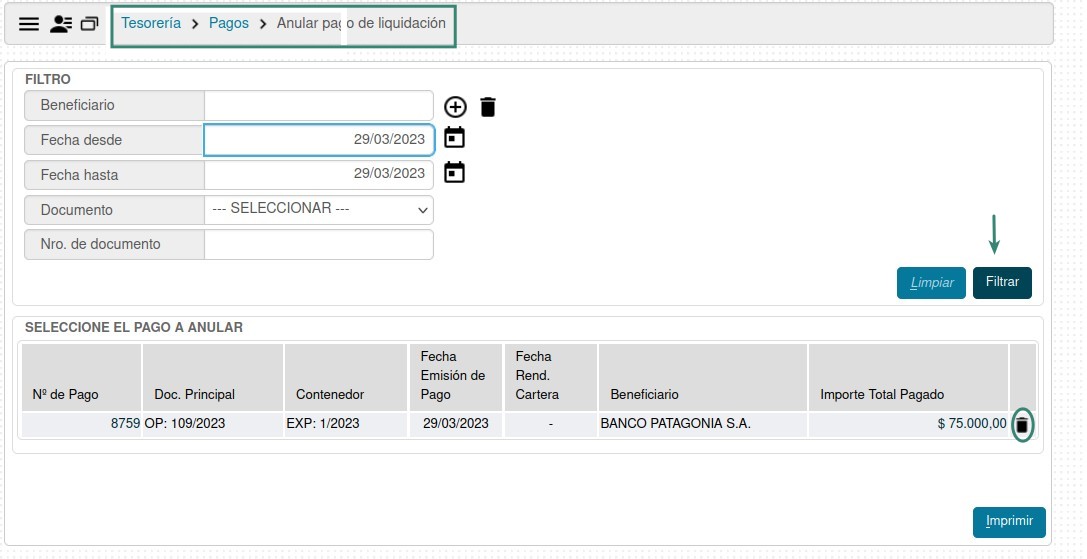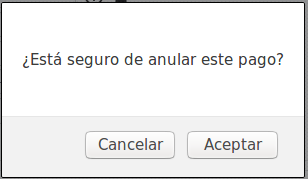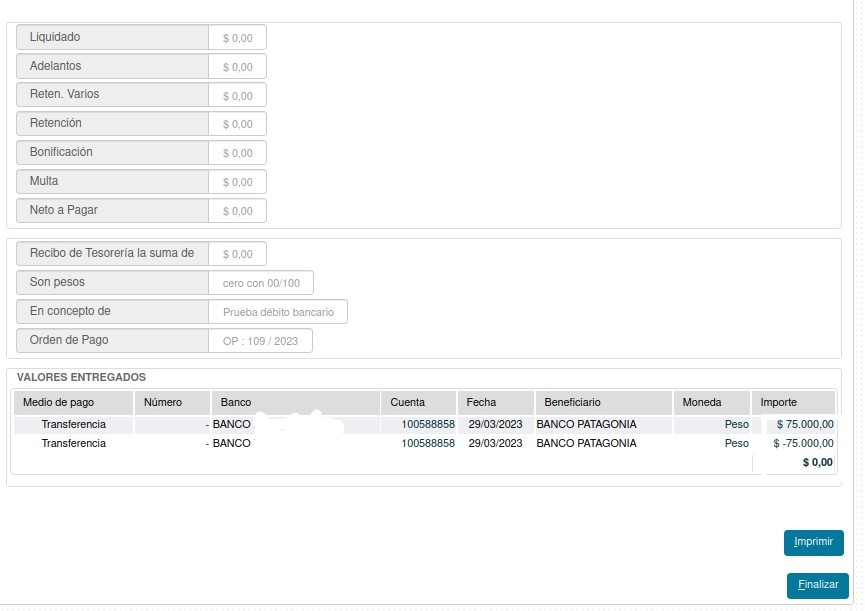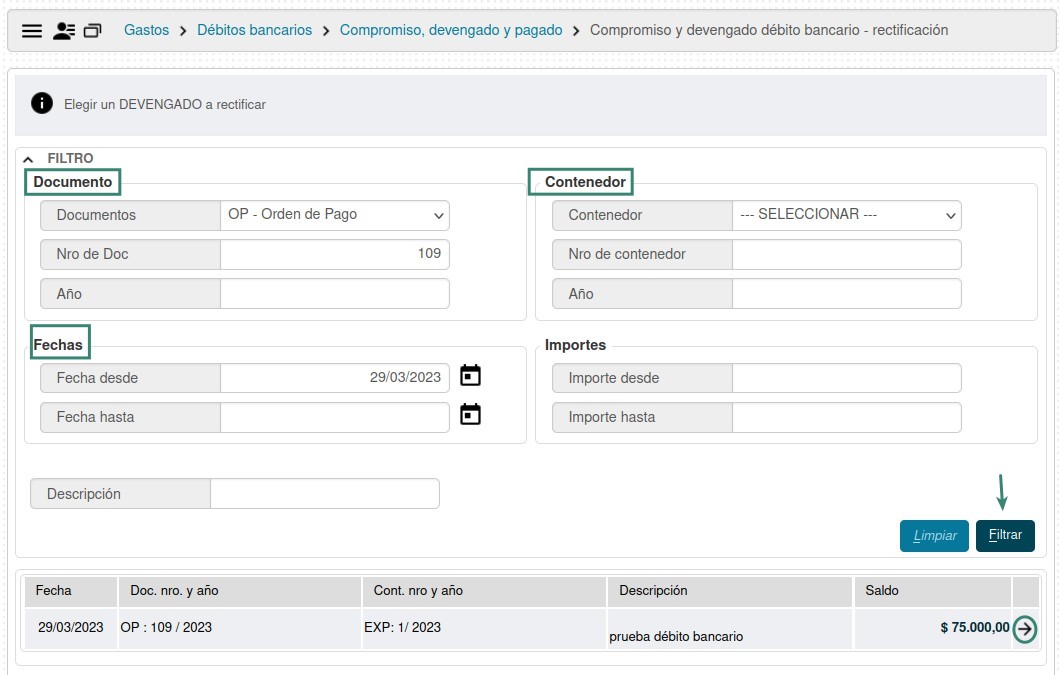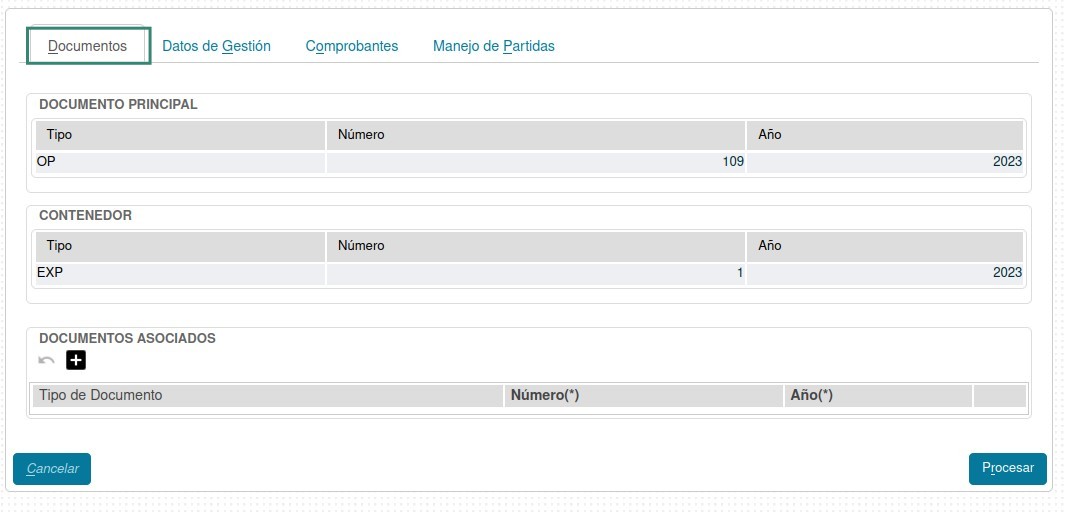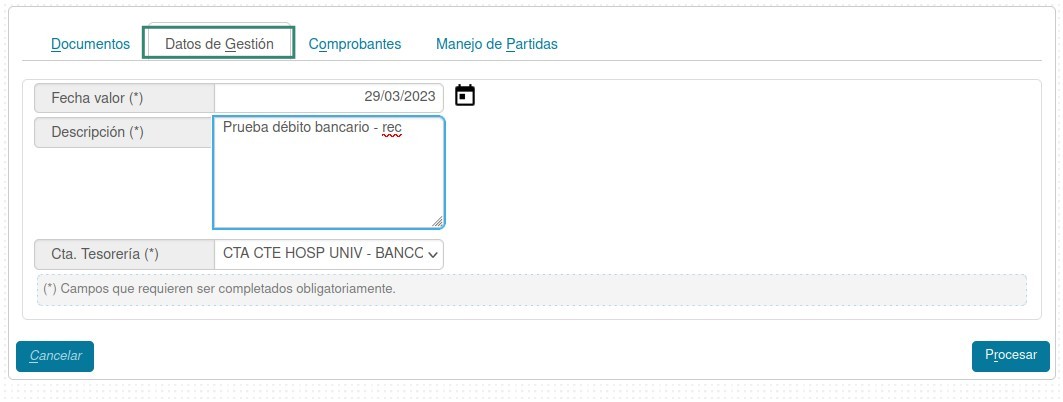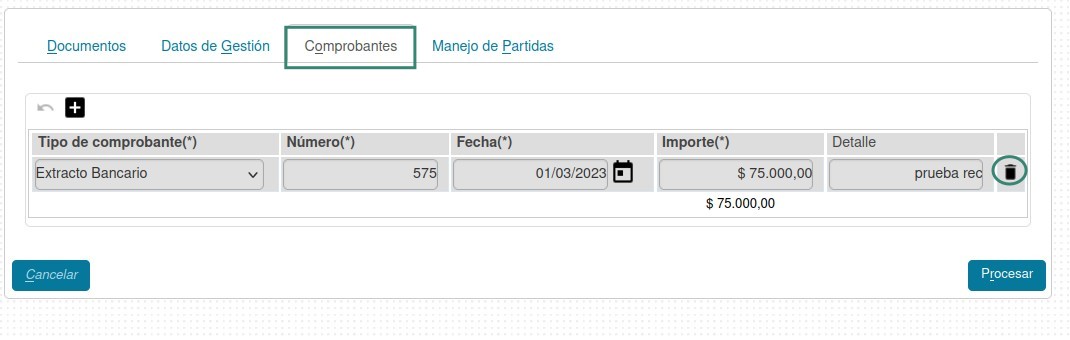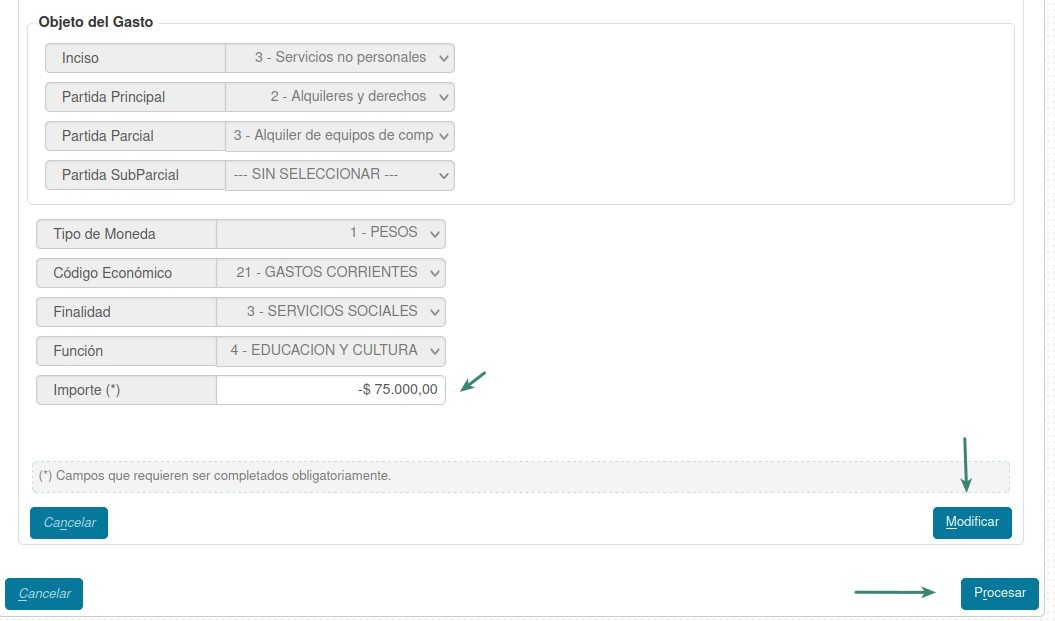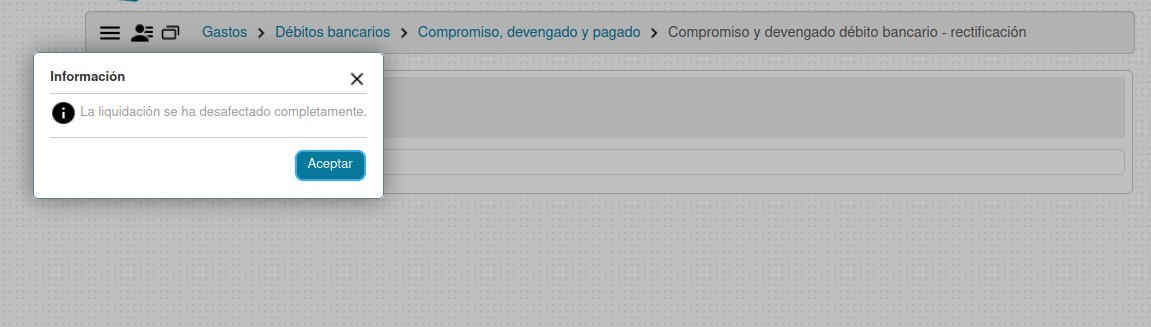SIU-Pilaga/version3.15.0/documentacion de las operaciones/gastos/Debitos bancarios/ Compromiso, devengado y pagado/Compromiso y devengado débito bancario - rectificación
Compromiso y devengado débito bancario - rectificación
Permite rectificar un Compromiso, devengado y pagado de débito bancario.
Ubicación en el Menú: Gastos/Debitos bancarios/ Compromiso, devengado y pagado/Compromiso y devengado débito bancario - rectificación
Para poder realizar esta operacion debemos pasar Anular Pago de Liquidación.
Comenzaremos la operación filtrando por la liquidación a anular, para eliminarla, seleccionaremos ![]()
El sistema nos pedirá una confirmación del movimiento.
Habremos completado la operación y podremos imprimir los comprobantes de la misma.
Una vez realizada esta operación podremos continuar con nuestro tramite de rectificacion y deberemos pasar por cuatro pestañas: Documentos, Datos de Gestión, Comprobantes y Manejo de Partidas.
Comenzaremos filtrando por el trámite que deseamos rectificar ![]() .
.
Documentos: Aquí debemos completar los datos sobre los documentos que respaldan a la operación.
- Documento Principal: Documento Principal que respalda el alta del compromiso del gasto.
- Contenedor: Contenedor Principal del Documento Principal que respalda el alta del compromiso del gasto.
Opcionalmente podremos agregar Documentos Asociados presionando el botón ![]()
Datos de Gestión:En esta pestaña debemos completar una serie de datos sobre la operación, entre ellos el campo cuenta tesoreria.
Comprobantes:Aquí debemos seleccionar ![]() para eliminmar los comprobantes que respaldaron el alta de la liquidación.
para eliminmar los comprobantes que respaldaron el alta de la liquidación.
Manejo de Partidas: Se nos mostrarán las partidas reservadas en la etapa de Preventivo, podremos seleccionarlas presionando ![]() . Una vez ingresado el importe por el cual rectificamos la operacion precionaremos modificar y finalizaremos la operacion seleccionando el boton
. Una vez ingresado el importe por el cual rectificamos la operacion precionaremos modificar y finalizaremos la operacion seleccionando el boton ![]()
Y de esta manera habremos desafectado nuestra operacion y habremos finalizado con la misma.